Jika Anda mencoba berbagi folder atau file di SharePoint dan "Siapa saja yang memiliki tautan" berwarna abu-abu (dinonaktifkan), lanjutkan membaca di bawah ini untuk menyelesaikan masalah. Di SharePoint Online, Anda bisa berbagi folder (atau satu file) dengan menggunakan opsi 'Bagikan' dari menu, ke pengguna lain di dalam organisasi Anda atau ke pengguna eksternal, dengan mengirimi mereka undangan email dengan tautan ke yang dibagikan folder/file.
Secara default, orang-orang di organisasi Anda, memiliki izin untuk mengakses file bersama SharePoint Anda, tetapi untuk orang-orang di luar organisasi Anda, Anda harus mengaktifkan Berbagi Eksternal di situs SharePoint, karena -secara default- adalah dengan disabilitas.
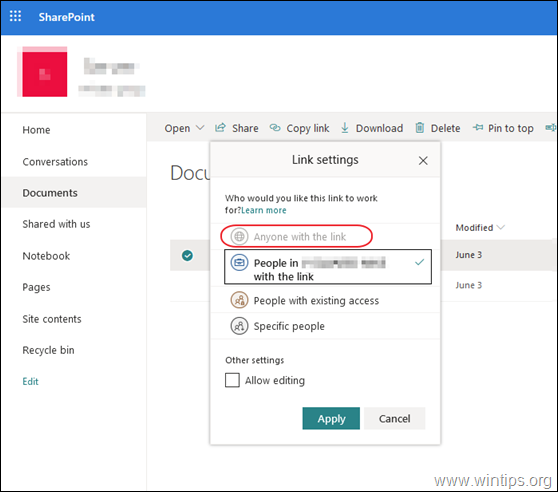
Dalam tutorial ini Anda akan mempelajari cara mengaktifkan opsi berbagi "Siapa saja yang memiliki tautan" (Berbagi eksternal) di SharePoint, untuk pengguna di luar Organisasi Anda.
Cara MEMPERBAIKI: Opsi Berbagi SharePoint 'Siapa saja yang memiliki tautan' berwarna Abu-abu.
Untuk mengaktifkan opsi "Siapa saja yang memiliki tautan" di SharePoint, ikuti langkah-langkah di bawah ini:
Langkah 1. Aktifkan Berbagi Eksternal di tingkat Organisasi.
Untuk mengizinkan berbagi eksternal di situs mana pun di SharePoint, Anda harus mengizinkannya terlebih dahulu di tingkat organisasi. Untuk melakukannya:
1. Gabung ke Pusat Admin Office 365 dan klik SharePoint.
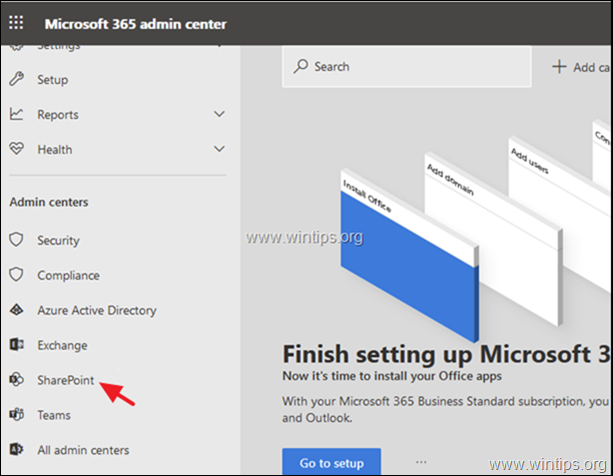
2. Di Pusat admin SharePoint klik Membagikan di sebelah kiri, lalu…
sebuah. Seret bilah di bawah SharePoint ke atas (Siapa saja). *
B. Pilih "Siapa saja dengan opsi tautan".
C. Pilih tingkat izin untuk file yang dibagikan. (Lihat atau Edit)
D. Gulir ke bawah dan klik Menyimpan.
* Informasi: Opsi 'Siapa saja' akan memungkinkan pengguna untuk berbagi file dan folder dengan menggunakan tautan yang memungkinkan siapa saja yang memiliki tautan mengakses file atau folder tanpa mengautentikasi. Pengaturan ini juga memungkinkan pengguna untuk berbagi situs dengan tamu baru dan yang sudah ada yang mengautentikasi.
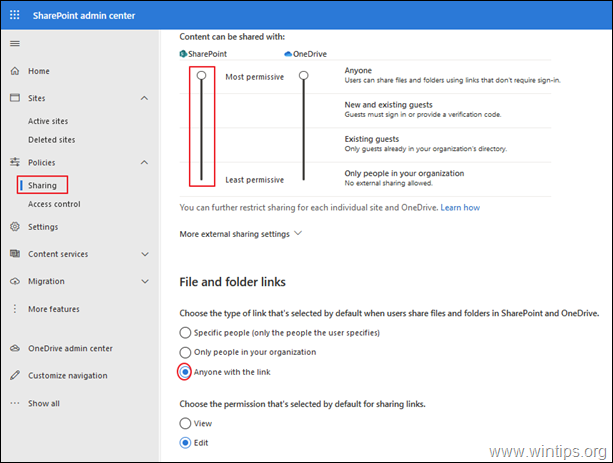
Langkah 2. Aktifkan Berbagi Eksternal untuk Situs SharePoint.
Langkah selanjutnya, aktifkan External Sharing pada situs yang berisi file atau folder yang ingin Anda bagikan dengan siapa saja yang memiliki link tersebut. Untuk melakukannya:
1. Di pusat admin SharePoint, klik Situs lalu Situs aktif.
2. Pilih Situs tempat Anda ingin berbagi file, dan klik Membagikan.
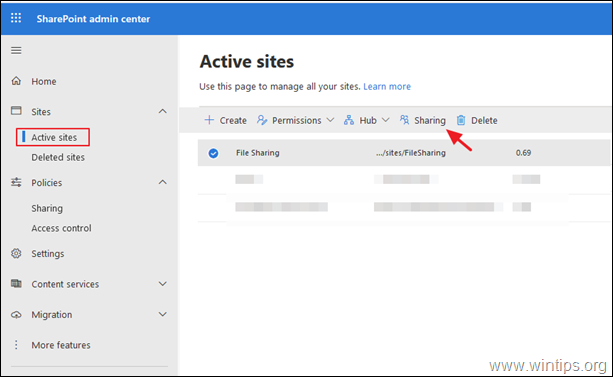
3. Dari Berbagi eksternal pilihan, pilih Siapa pun dan klik Menyimpan.
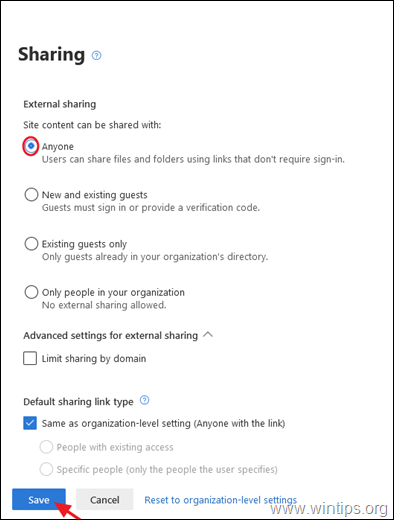
4. Itu dia. Sekarang buka situs SharePoint, navigasikan ke pustaka dokumen, pilih file atau folder yang ingin Anda bagikan dan Anda akan melihat bahwa opsi "Siapa saja yang memiliki tautan" diaktifkan. *
* Informasi:Dengan memilih 'Siapa saja yang memiliki tautan', pengguna yang memiliki tautan (di dalam atau di luar organisasi Anda) dapat mengakses file dan folder tanpa harus masuk atau memberikan kode. Pengguna ini hanya dapat melihat atau mengedit (jika Anda "Izinkan Pengeditan" dalam pengaturan tautan), file atau folder tertentu yang Anda bagikan menggunakan opsi "Siapa saja yang memiliki tautan".
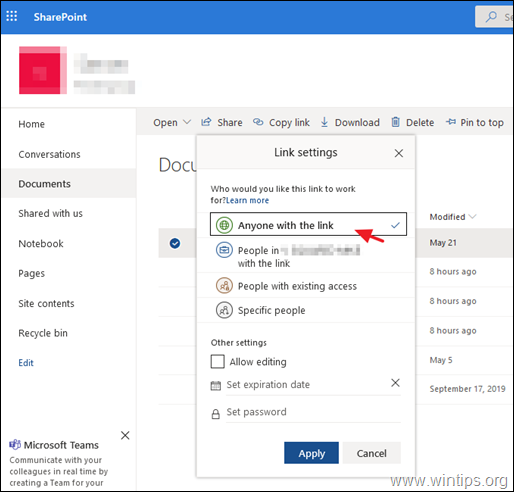
Itu dia! Beri tahu saya jika panduan ini telah membantu Anda dengan meninggalkan komentar tentang pengalaman Anda. Silakan suka dan bagikan panduan ini untuk membantu orang lain.